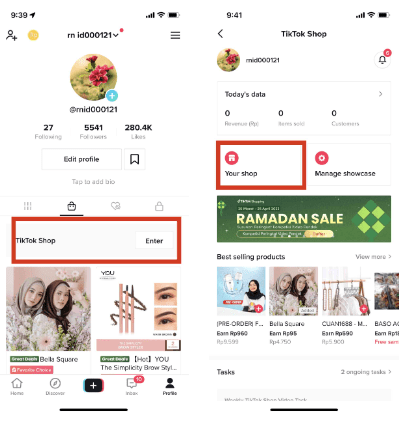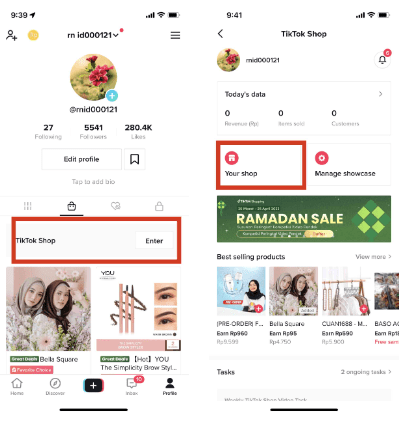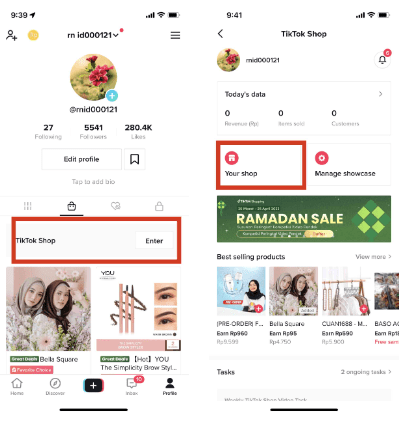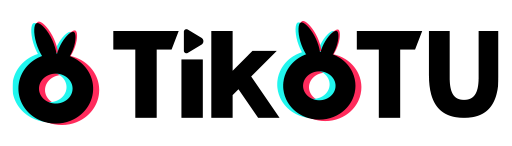Tiktok卖家大学是Tiktok线上卖家学习平台,覆盖Tiktok小店入驻、平台政策、店铺运营、营销活动、订单发货、广告投放等学习资料,卖家可以通过图文、视频等形式,由浅入深,学习Tiktok小店运营的相关知识。
什么是店铺页?
商家绑定了官方账号之后,官方账号为商家自卖商品产出内容,通过短视频、直播间售卖电商商品。同时在TikTok个人页中,以【店铺】的形式展示店内商品,为消费者建立官方账号用于售卖店内商品的认知,店铺页中也会呈现更多的商家及商品信息、售卖状况,为消费者建立对店铺的信任感。未来店铺页也将成为商家品牌营销、活动宣传的流量阵地。
店铺页入口
账号个人页入口
展示店铺入口的条件
消费者进入到账号主页后,是否展示店铺入口,需要满足下列条件
- 1.账号身份:该账号绑定为商家的官方账号
- 2.店铺校验:商家在后台存在 active 状态的店铺(且审核通过)
- 3.地址:消费者的所在地区和商品可售卖区域一致
展示样式
商家查看自己的个人主页
Store tab展示店铺内商品,下滑展示店铺页入口
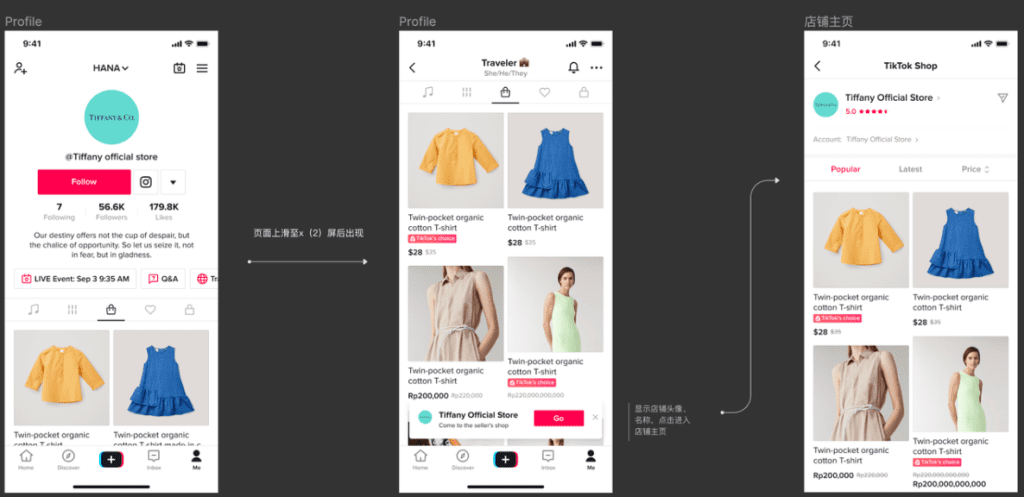
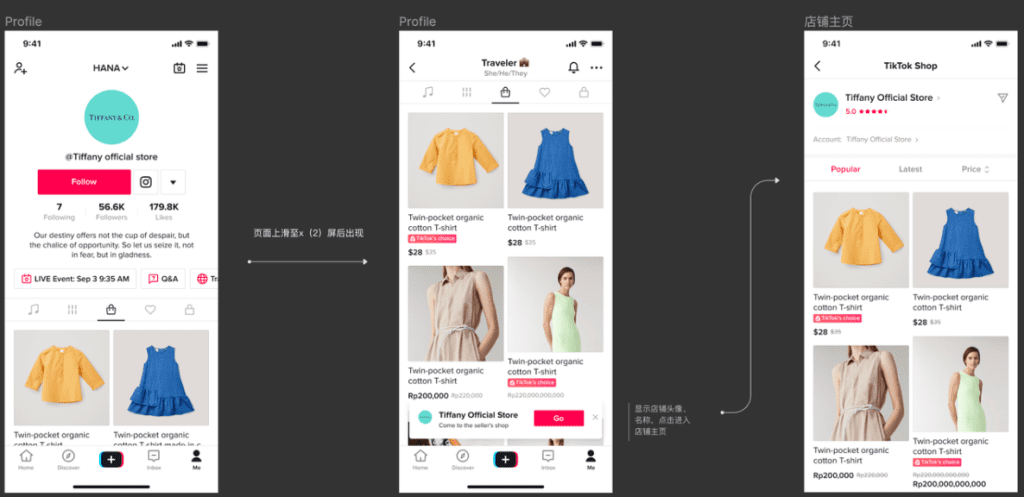
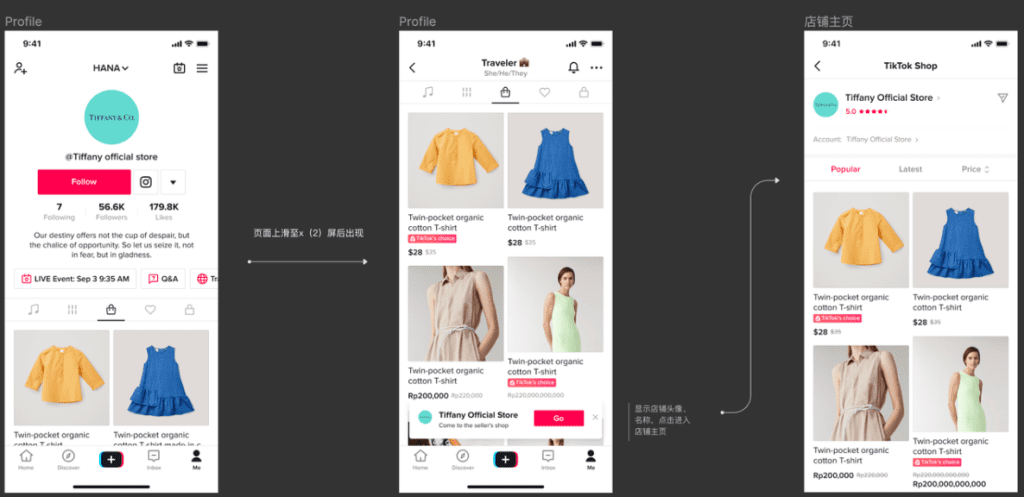
高级功能区展示店铺页入口,点击后进入店铺页
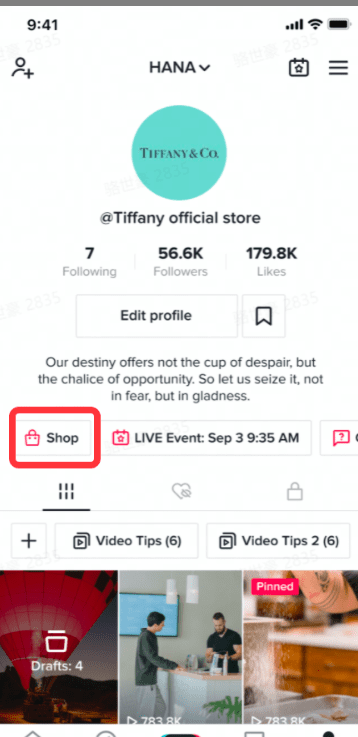
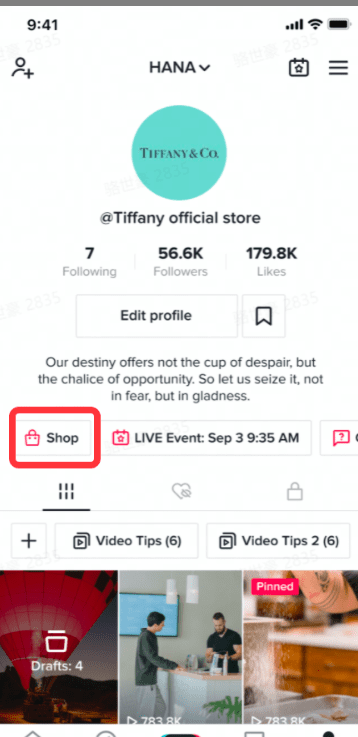
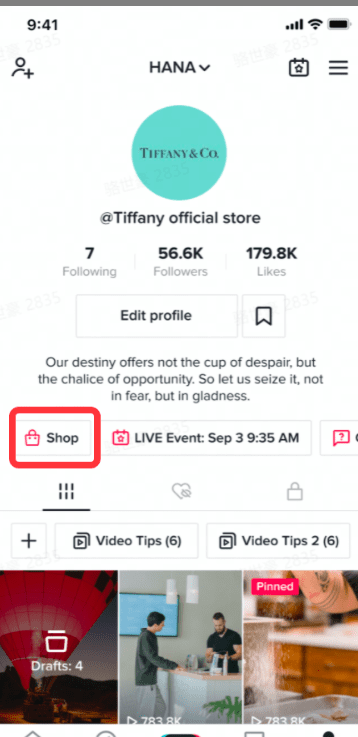
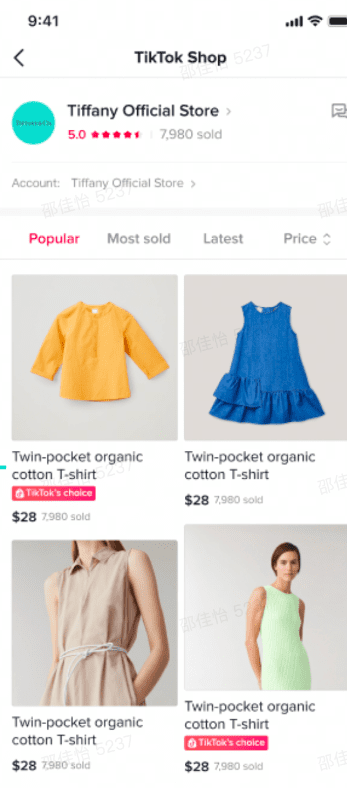
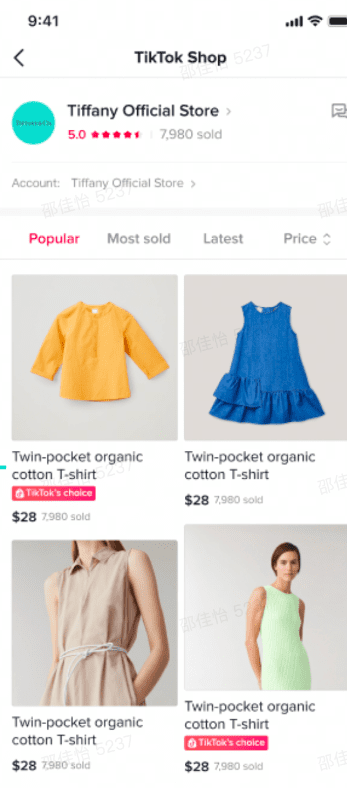
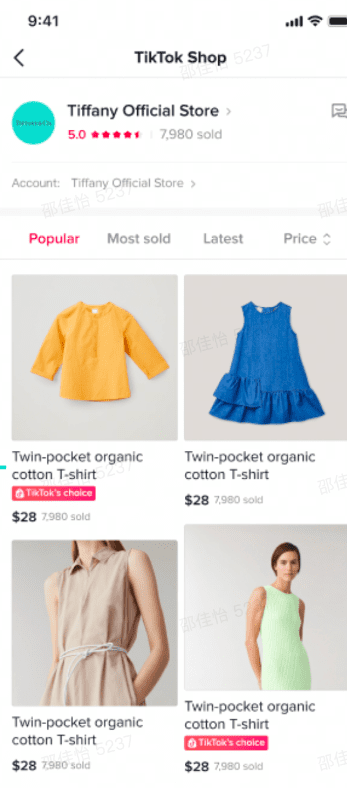
消费者查看商家的店铺
tab内展示店铺内商品,下滑展示店铺页入口,点击后进入店铺页
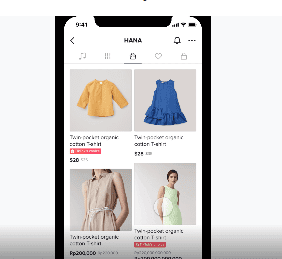
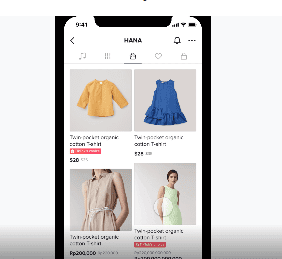
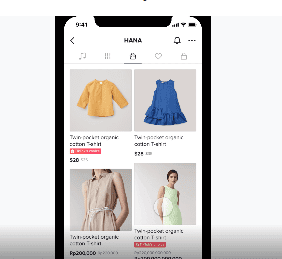
高级功能区展示店铺页入口,点击后进入店铺页
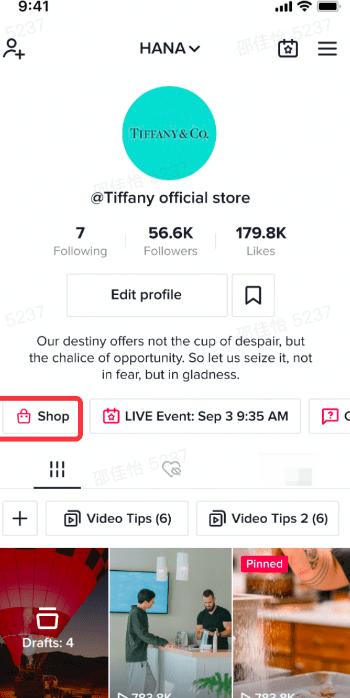
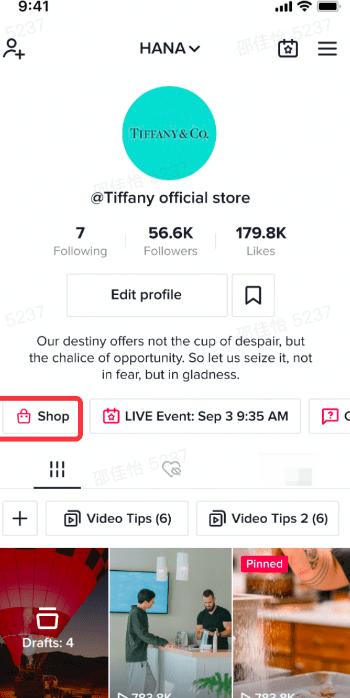
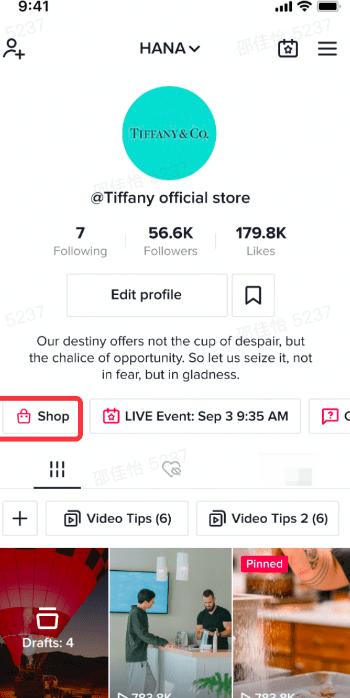
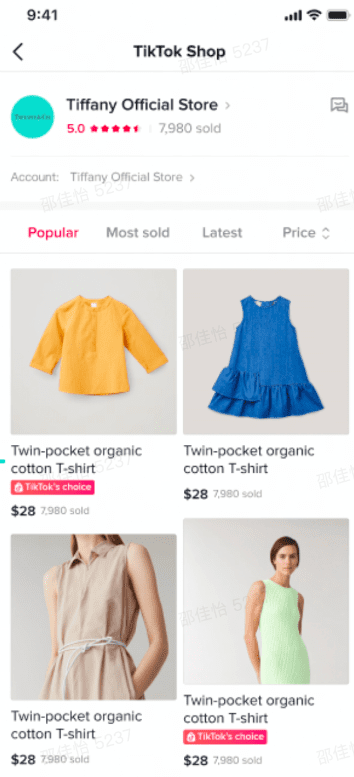
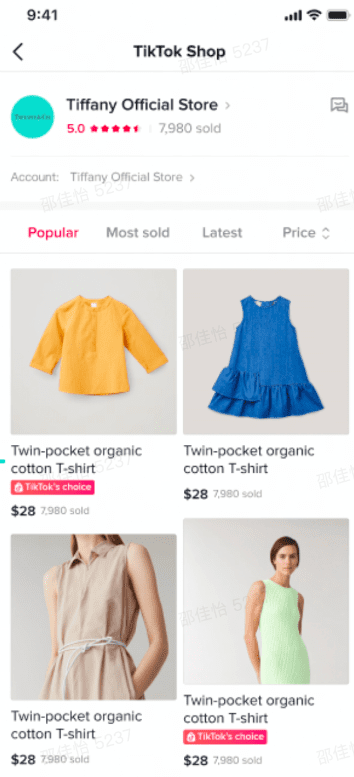
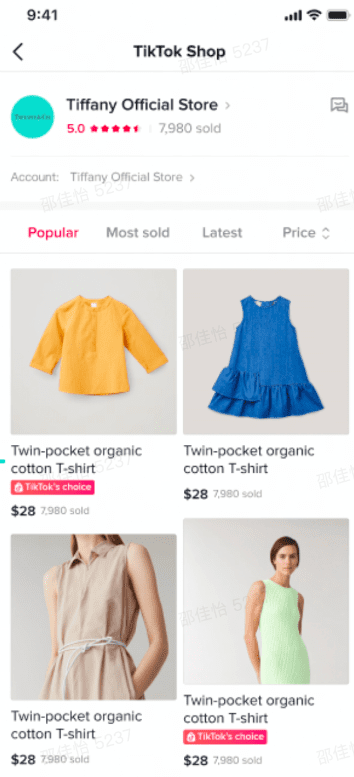
交易流程中入口
展示店铺入口的条件
该商家、商品是否有对应店铺,有则展示店铺入口
展示样式
直播间 – 商品袋
- 在直播间商品袋顶部右侧展示店铺名称,点击跳转店铺页
- 从直播间进入店铺页后,保留直播小窗
无活动|有活动|店铺保留直播小窗
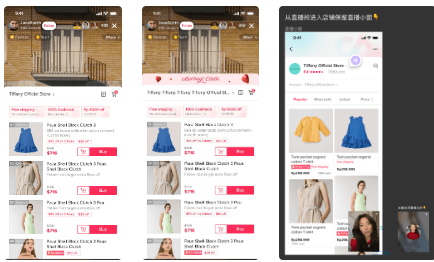
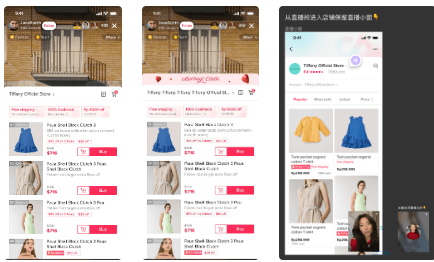
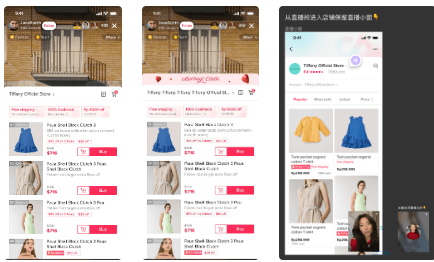
直播间 – 个人资料
点击‘Go Shop’按钮进入店铺首页
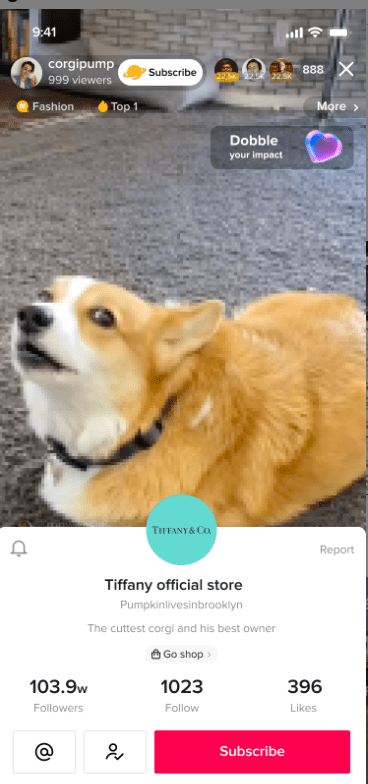
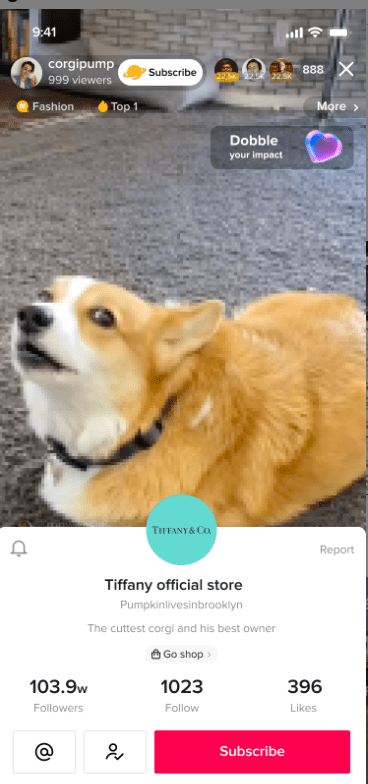
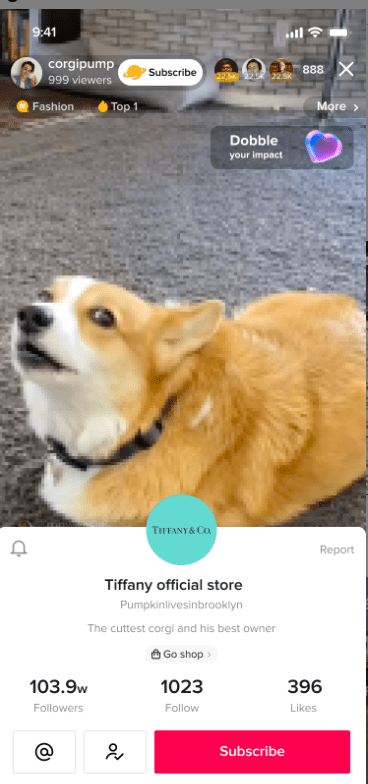
商品详情页
点击商品详情页左下角店铺按钮跳转店铺页
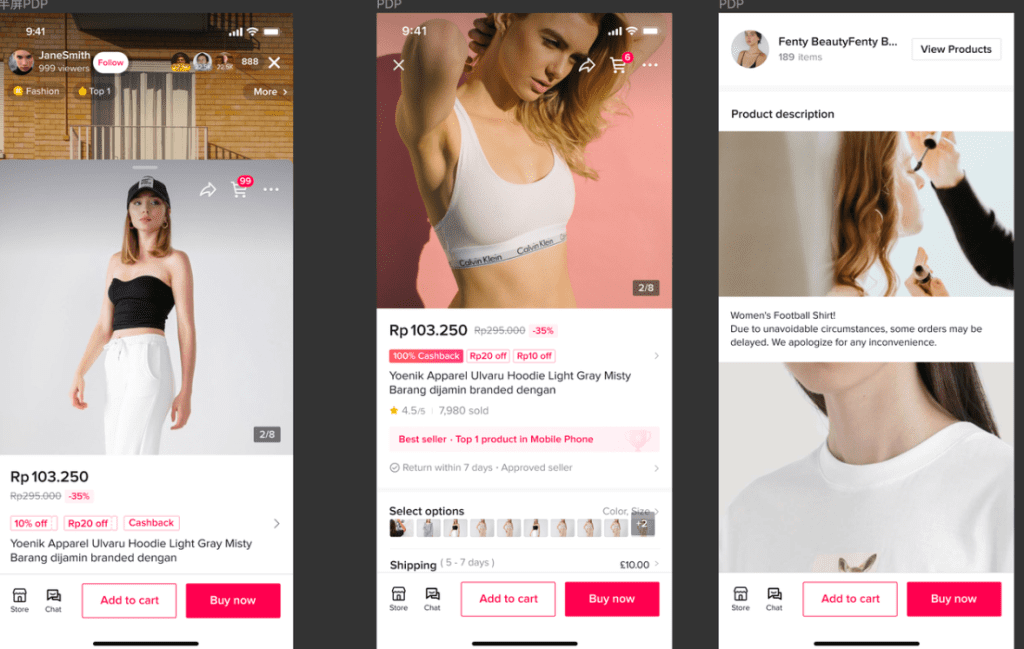
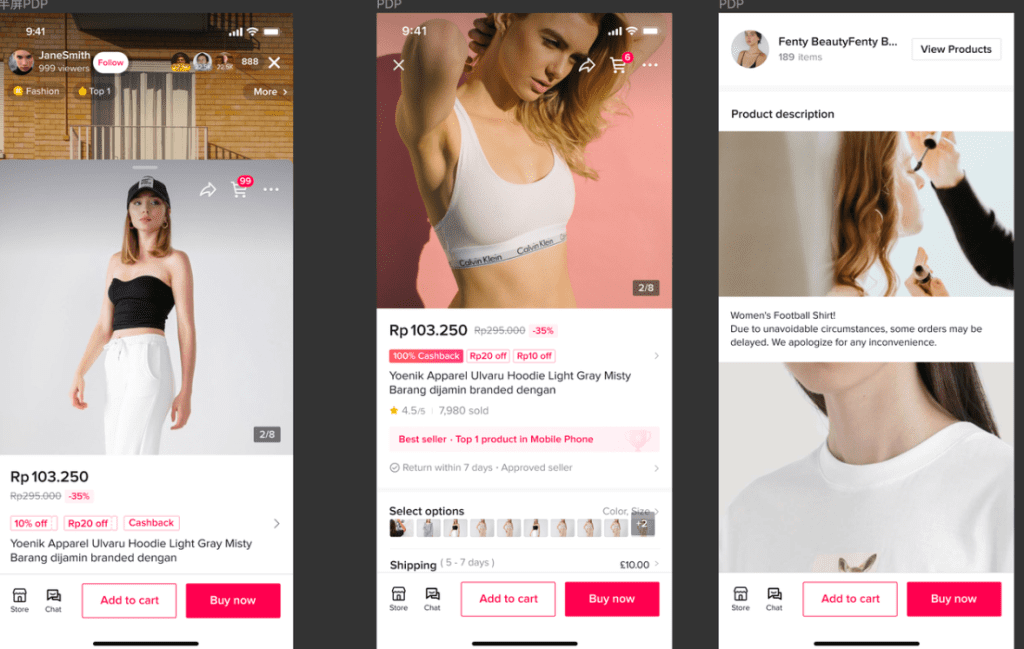
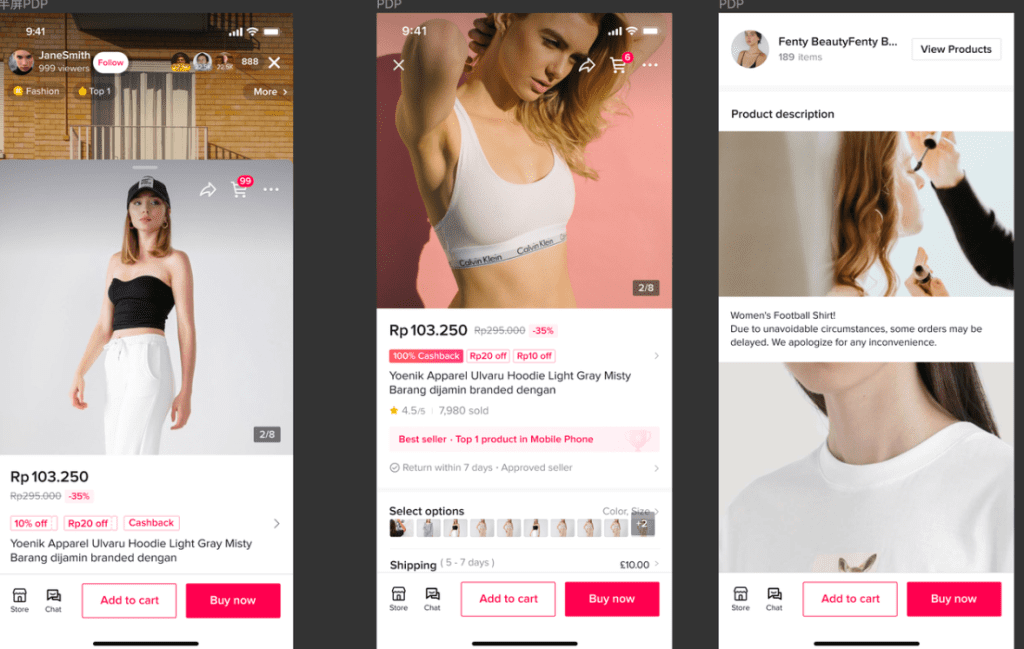
购物车
点击商品上方店铺名称跳转店铺页
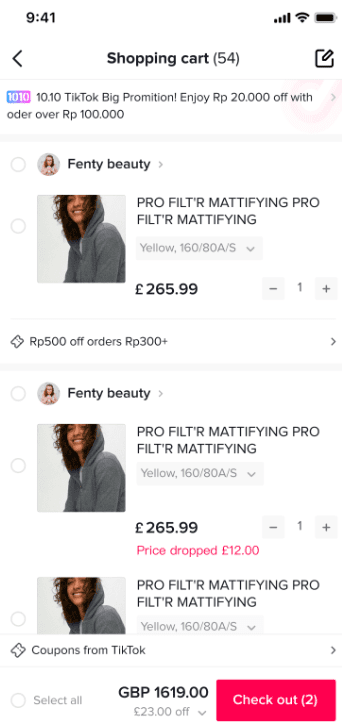
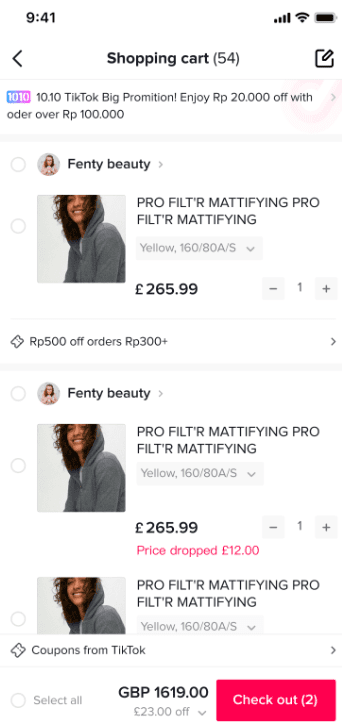
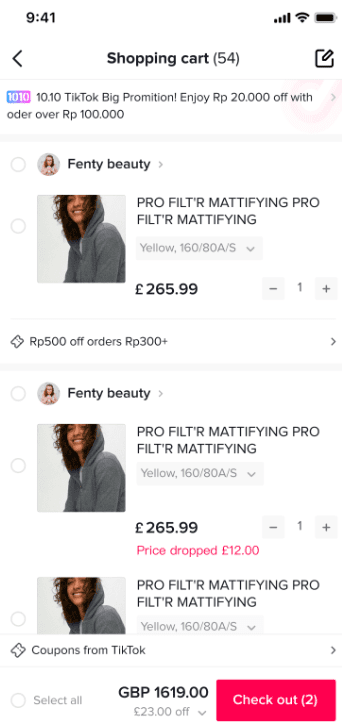
订单列表页
点击店铺名称跳转店铺页
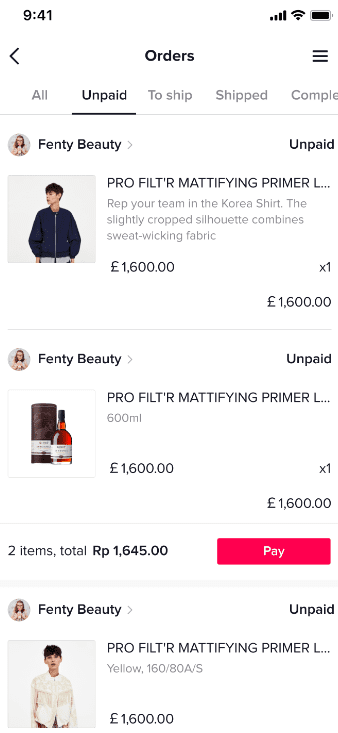
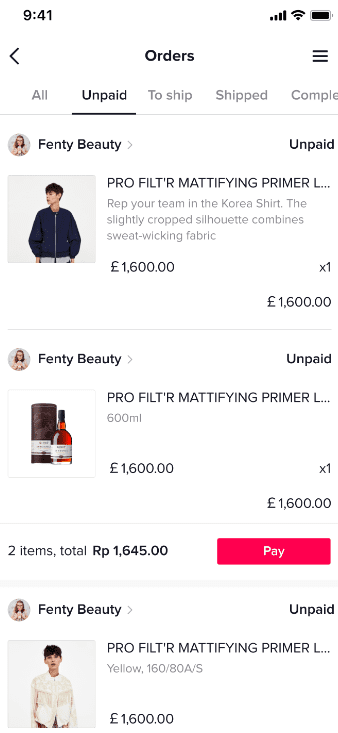
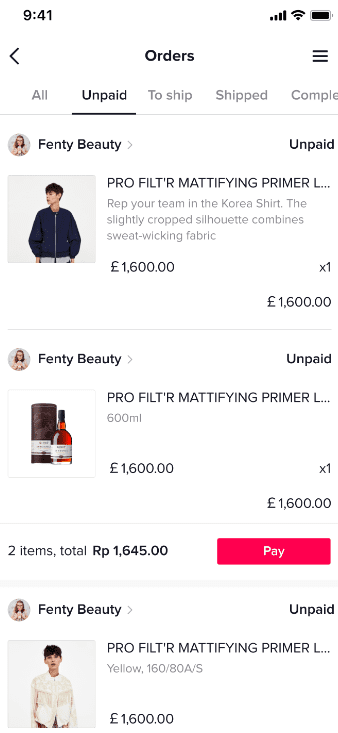
提单页
展示店铺头像 + 名称,但不支持点击
订单详情页
点击店铺名称跳转店铺页
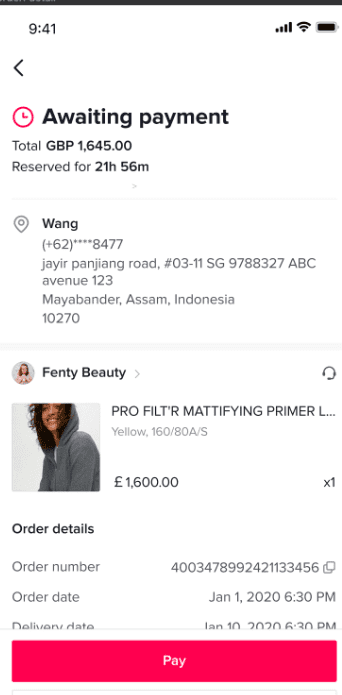
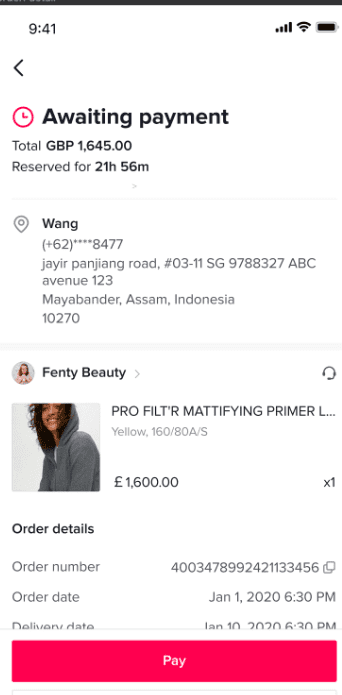
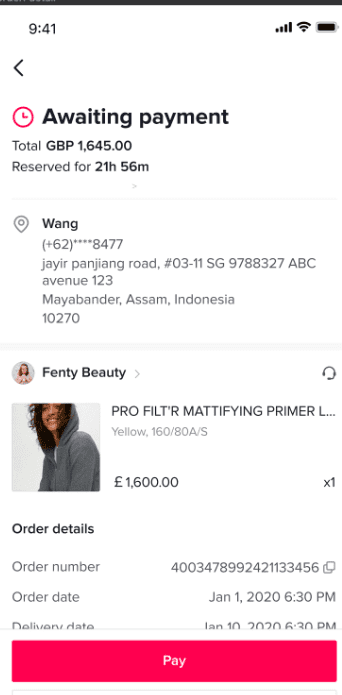
客服会话页
- 若商家有绑定的官方账号,则展示对应的店铺页面
- 点击右上角店铺图标跳转店铺页
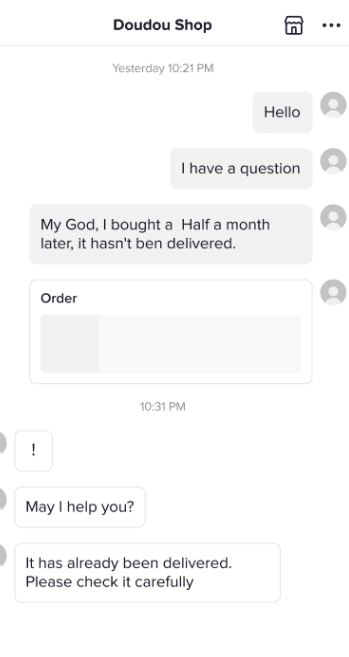
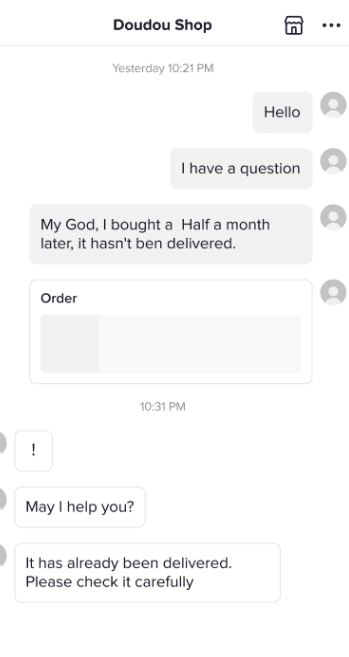
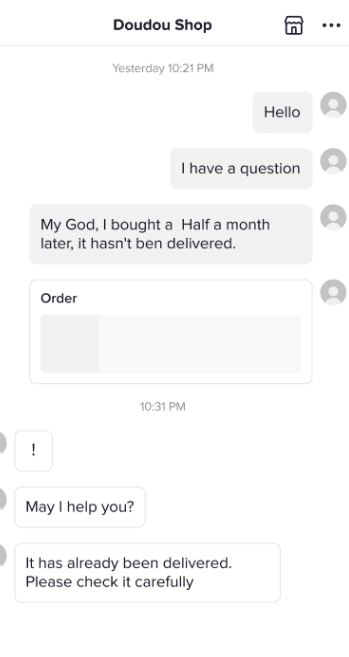
店铺页展示内容
店铺名称
- 展示商家后台店铺名称
- 2.点击店铺名,进入店铺合规信息界
店铺头像
展示商家后台店铺 logo;若未在商家后台上传logo,则展示平台默认log
直播状态
- 当店铺绑定账号为直播中状态时,店铺头像以红圈展示直播中状态;
- •若有直播预告信息,展示在头像下方
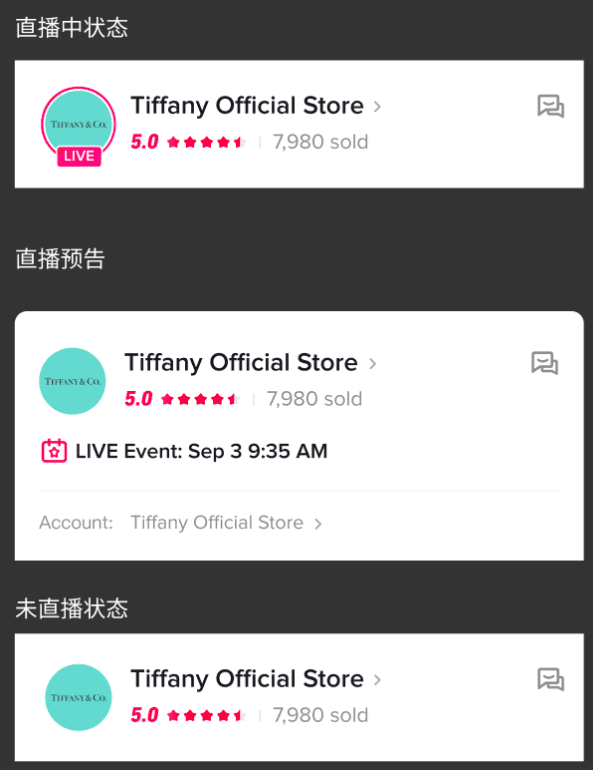
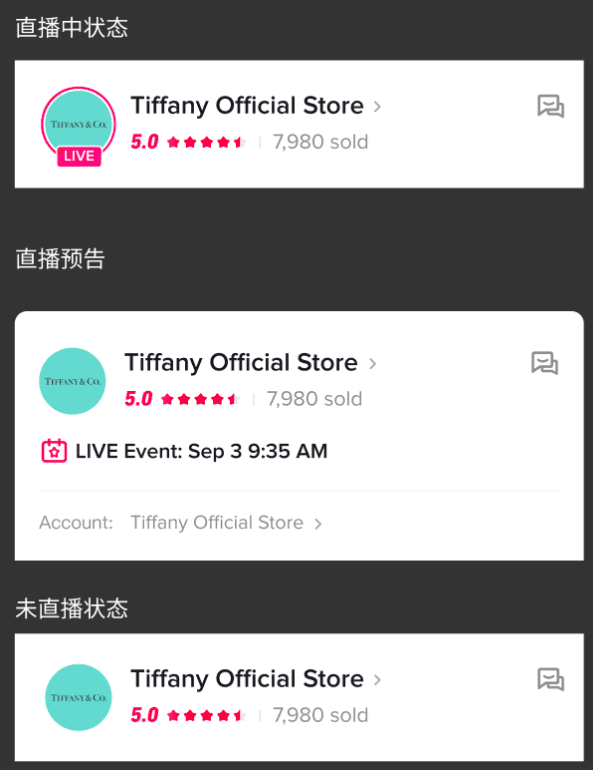
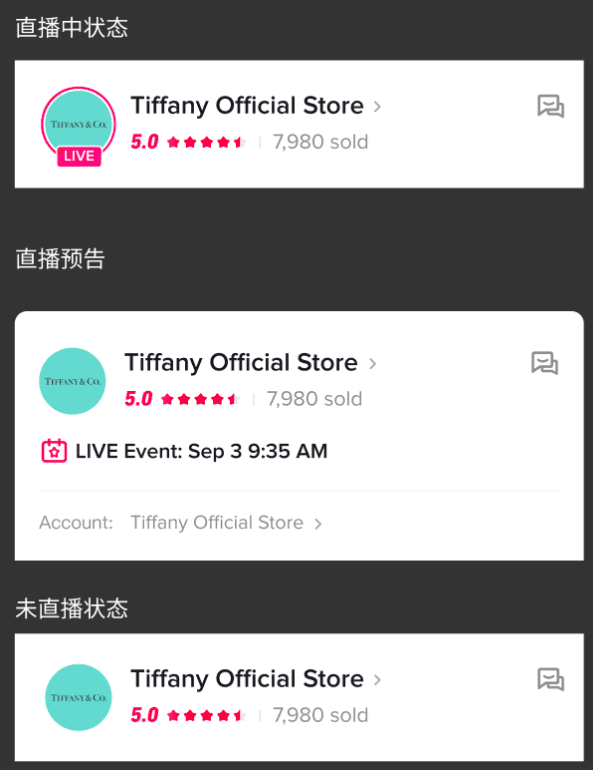
店铺评分
取店铺中「商品状态」为 active、seller deactive、sold out 且有评价的所有商品平均评分:
- 1.含义:评分总和 / 评价总数的平均值
- 2.同时满足下列条件时才展现店铺评分:
a. 评价数量 > x 条时
b. 评价分数 > 3.5 分时
- 3.店铺评分展示方式
a. 四舍五入精确到小数点后 1 位
b. 用星标展示评分情况,星星展示规则如下:
- •0-0.25(含)展示0星
- •0.25-0.75(含)展示0.5颗星
- •0.75-1.25(含)展示1颗星
- •1.25-1.75(含)展示1.5颗星
- •1.75-2.25(含)展示2颗星
- •以此类推
店铺销量
取店铺所有累计商品的销量数据:
- 1.计算逻辑:同一店铺内全部商品销量之和
- 2.时间范围:历史全量,商家首次营业以来至今
- 3.商品状态:包含售卖中、下架、删除全部状态的商品
- 4.展示形式:
- 数量<100,不展示
- 数量<10w,展示具体数据
- 数量>10w,展示10w+
店号关系
- 展示官方账号的username
- 2.点击跳转该账号个人主页profile
商家资质信息
商家资质信息
展示店铺内商品
- 展示商品范围:
- •商品为店铺内自卖
- •商品处于审核通过状态
- •商品处于已上架状态且库存 > 0
- 2.当店铺未展示任何商品时候,显示“店铺未上架任何商品”
商品排序方式
- 支持按照“综合”、“销量”、“上新时间”、“价格”进行排序:
- 2.综合排序//Recommend:即推荐顺序;默认状态下,按照“综合排序”进行陈列;
- 3.销量序//Best sales:销量从高到低排序;
- 4.上新时间//New release:按照商品更新时间从新到老排序;
- 5.价格//Price:按照商品原价排序,支持切换,首次点击展示「低价向高价」顺序,再次点击展示「高价向低价」顺序;
- 6.Tab 顺序支持调整顺序、增删.
商品卡片
- 图片:商品详情页商品图首图
- 2.商品标题
- 3.价格:展示原价 & 优惠后价格
- 4.营销标签:展示营销活动标签信息,最多展示 2 个标签
- 图片:商品详情页商品图首图
- 2.商品标题
- 3.价格:展示原价 & 优惠后价格
- 4.营销标签:展示营销活动标签信息,最多展示 2 个标签
如何进入电商中心
右上角汉堡包进入creator tools后点击TikTok-shop进入电商中心
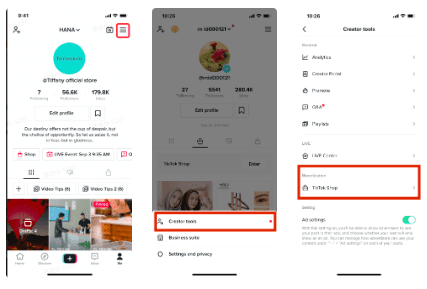
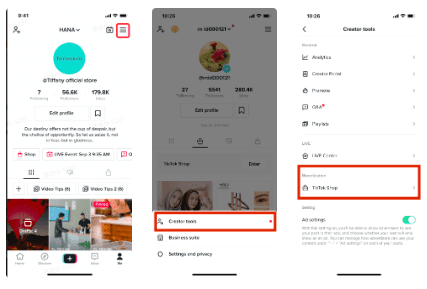
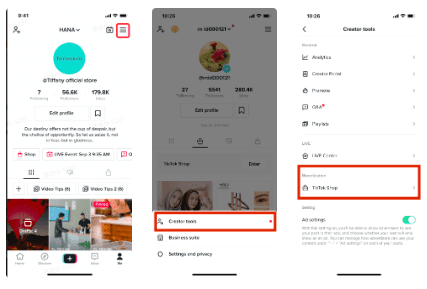
Showcase tab展示联盟商品,tab上方展示电商中心入口,点击进入电商中心